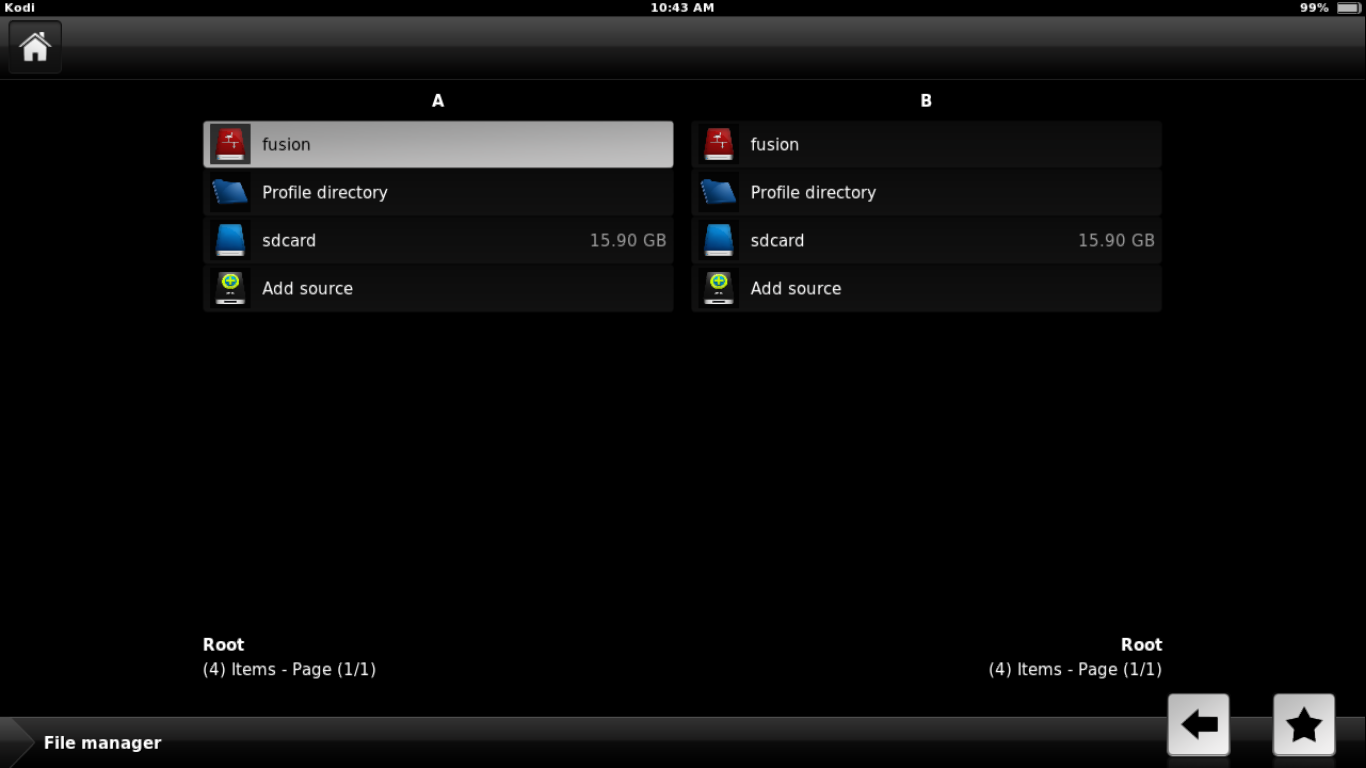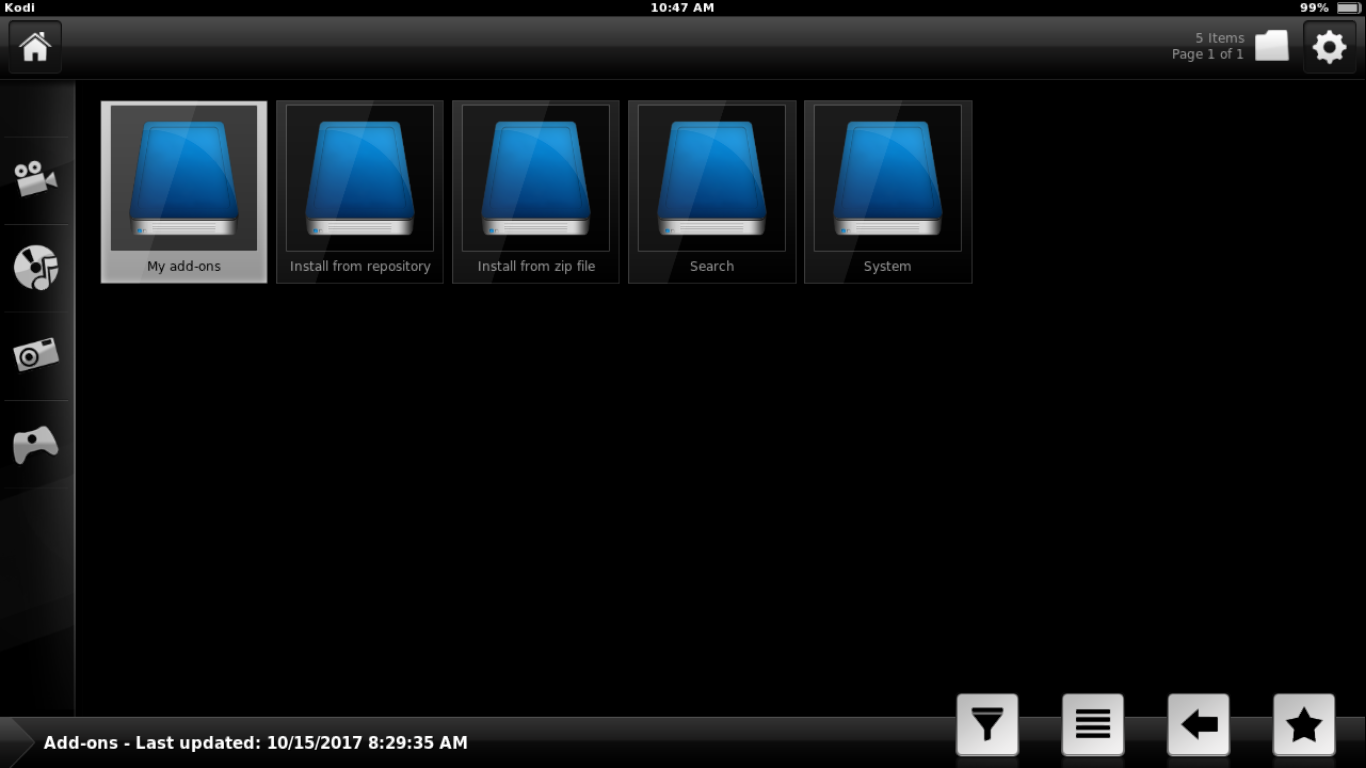Dacă sunteți în căutarea unei aplicații de player media pentru dispozitivul dvs. cu Android, Kodi, probabil cel mai cunoscut dintre toate playerele media, pare a fi alegerea evidentă. Dar oare chiar este? Kodi rulează pe platforma Android de ceva vreme. Suficient de mult timp pentru ca utilizatorii să realizeze că s-ar putea să nu fie cea mai bună soluție pentru Android. Din fericire, SPMC, o intrare recent reînnoită în lumea playerelor media, ar putea fi exact ceea ce au nevoie utilizatorii Android.
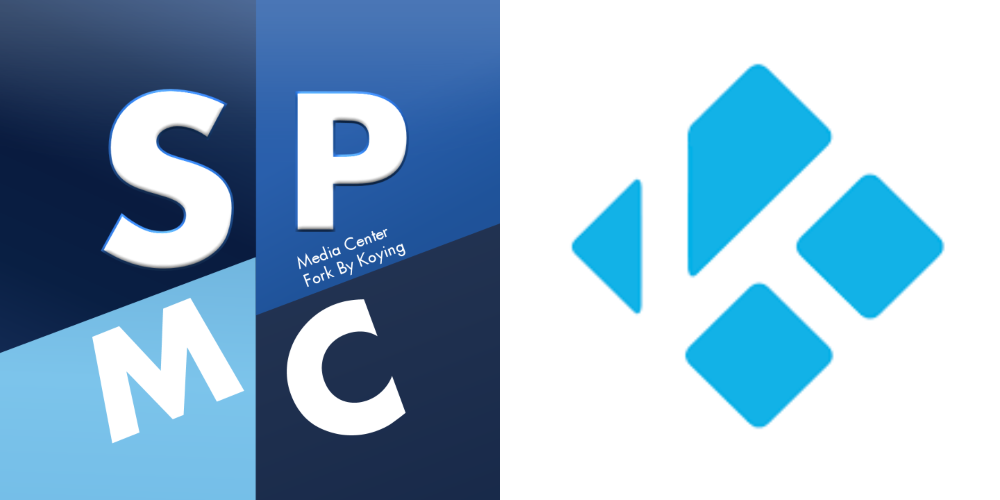
În acest articol, explorăm ce sunt SPMC și Kodi, de unde provin, ce le asemănă și ce le diferențiază. De asemenea, vă arătăm cum să instalați SPMC pe dispozitivul dvs. Android și vă vom oferi un tur ghidat al principalelor sale caracteristici.
Obține VPN-ul numărul 1 în clasament
68% REDUCERE + 3 LUNI GRATUITE
Protejați-vă în timp ce transmiteți conținut în timp real folosind un VPN
Furnizorul tău de servicii de internet ți-ar putea monitoriza activitatea. Aceștia fac acest lucru pentru a se asigura că nimeni nu le încalcă termenii și condițiile. Și atunci când suspectează că faci asta, ar putea reacționa trimițându-ți notificări de încălcare a drepturilor de autor, reducându-ți viteza sau întrerupându-ți serviciul. Pentru a evita aceste probleme, ar trebui să utilizezi un VPN ori de câte ori transmiți conținut media în flux. Un VPN îți criptează datele într-un mod în care nu pot fi citite de nimeni - nici măcar de IPS-ul tău, protejându-ți astfel confidențialitatea. Ca bonus, un VPN îți va permite să accesezi conținut geoblocat prin falsificarea locației tale.
Alegerea celui mai bun furnizor VPN poate fi o provocare. Există atât de mulți. Iată câțiva factori importanți de luat în considerare: o viteză mare de conectare va preveni buffering-ul, o politică fără înregistrare a datelor în jurnal va proteja și mai mult confidențialitatea, nicio restricție de utilizare vă va permite să accesați orice conținut la viteză maximă, iar software-ul disponibil pentru mai multe platforme vă va permite să utilizați VPN-ul de pe orice dispozitiv pe care îl dețineți.
Cel mai bun VPN pentru Kodi sau SPMC: IPVanish
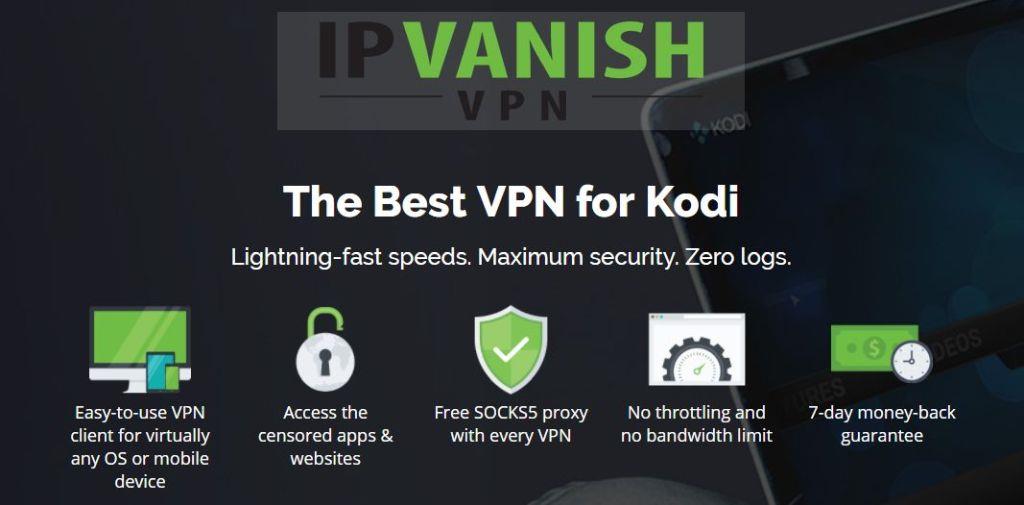
După testarea mai multor VPN-uri, cel pe care îl recomandăm utilizatorilor Kodi se numește IPVanish . Cu servere în întreaga lume, fără limită de viteză sau throttling, lățime de bandă nelimitată, trafic nerestricționat, o politică strictă de neînregistrare a datelor (no-logging) și software client disponibil pentru majoritatea platformelor, IPVanish îndeplinește toate criteriile noastre.
IPVanish oferă o garanție de returnare a banilor în 7 zile, ceea ce înseamnă că aveți la dispoziție o săptămână pentru a-l testa fără riscuri. Vă rugăm să rețineți că cititorii WebTech360 Tips pot economisi un procent masiv de 60% aici cu abonamentul anual IPVanish , reducând prețul lunar la doar 4,87 USD pe lună.
Ce sunt Kodi și SPMC?
Kodi și SPMC (cunoscut și sub numele de Semper Media Center) sunt două aplicații de player media foarte similare. Ambele pot reda conținut local stocat pe dispozitiv sau într-o locație la distanță conectată la rețea, cum ar fi un server de fișiere sau media. De asemenea, ambele pot reda conținut în streaming de pe internet folosind module externe numite add-on-uri, care pot fi descărcate și instalate din diferite surse. Kodi este disponibil pe mai multe platforme, cum ar fi Windows, Mac OS, Linux, Raspberry Pi, iOS, Android și alte câteva. SPMC este disponibil doar pe Android. Asta îl face atât de interesant... pentru un utilizator de Android, desigur.
Un pic de istorie…
Kodi a apărut în anii 1990 ca X-Box Media Center sau XBMC. Atunci rula doar pe console de jocuri X-Box de primă generație modificate. A evoluat încet în playerul media complet pe care îl cunoaștem astăzi și a fost în cele din urmă redenumit Kodi, posibil într-un efort de a-și ascunde debutul modest ca aplicație X-Box. Un lucru important despre Kodi/XBMC este că a fost dezvoltat ca un proiect open-source. Aceasta înseamnă că codul sursă al aplicației a fost întotdeauna disponibil. De asemenea, înseamnă că oricine este liber să utilizeze codul sursă, să îl modifice, să îl îmbunătățească și să îl lanseze ca un produs diferit.
Cât despre SPMC, sau Semper Media Center , acesta a apărut cu ceva timp în urmă, când dezvoltatorul Koying a început să lucreze la o aplicație dedicată playerului media Android. Pe atunci, Kodi/XBMC nu rula pe această platformă. După lansarea primelor versiuni de SPMC, Koying a fost în cele din urmă abordat de echipa Kodi și s-a alăturat lor pentru a ajuta la dezvoltarea versiunii Android a Kodi. El a fost principalul dezvoltator al portului Kodi pe platforma Android.
Din păcate, au început să apară tensiuni între Koying și restul echipei Kodi. Koying considera că accentul principal ar trebui să fie pus pe versiunea Android, în timp ce echipa Kodi dorea să continue să ofere suport pentru mai multe sisteme de operare și a depus eforturi considerabile pentru versiunea Linux a Kodi.
Nemulțumit de direcția pe care o lua Kodi, Koying a decis să părăsească echipa Kodi în 2016 și a început să lucreze la propriul său player media exclusiv pentru Android, pe care l-a lansat sub numele SPMC câteva luni mai târziu.
Cum se aseamănă SPMC și Kodi?
Răspunsul scurt la această întrebare este „Mult!”. Are sens dacă ne gândim că SPMC a fost creat din codul sursă Kodi. De fapt, sunt atât de similare încât ecranul principal al SPMC are un logo Kodi în stânga sus. Aceasta este o indicație clară că o bună parte din codul SPMC provine de la Kodi. Presupun că dezvoltatorul Koying, care a dezvoltat portul Android al Kodi, probabil a eliminat pur și simplu orice cod inutil.
Un alt aspect în care ambele playere media sunt similare este extensibilitatea. După cum probabil știți, funcționalitatea Kodi poate fi extinsă considerabil prin utilizarea de suplimente disponibile atât din surse oficiale, cât și dintr-o vastă scenă „underground” Kodi. Ei bine, SPMC are același lucru. Și chiar spun același lucru. Suplimentele care rulează pe Kodi vor rula și pe SPMC. Aceleași depozite de suplimente pot fi instalate pe ambele platforme pentru funcționalități similare.
Prin ce se deosebesc SPMC de Kodi?
Există și un răspuns scurt la aceste întrebări: Foarte mult! Deși sunt similare, sunt două aplicații diferite. SPMC a fost dezvoltat și lansat ca o aplicație exclusivă pentru Android. Nu va rula pe nicio altă platformă. Lucrul minunat este că i-a permis dezvoltatorului Koying să optimizeze cu adevărat aplicația pentru platforma Android. De fapt, a fost dezvoltată pe Nvidia Shield și va rula deosebit de bine pe acea platformă.
Dimensiunea redusă a codului SPMC este una dintre principalele diferențe, deși una invizibilă. Însă este importantă, deoarece dispozitivele Android au adesea resurse limitate în ceea ce privește memoria și puterea procesorului, iar codul mai mic va rula mai bine. Conceput exclusiv ca o aplicație Android, SPMC este, de asemenea, optimizat pentru a utiliza la maximum resursele oferite de sistemul de operare respectiv.

În cele din urmă, cele mai vizibile diferențe dintre Kodi și SPMC au legătură cu aspectul și funcționalitatea aplicației. Deoarece multe dispozitive Android au un ecran mic și o interfață tactilă, SPMC este optimizat pentru acest tip de hardware. Ecranul de pornire (prezentat mai sus) este mai simplu, cu mai puține opțiuni și butoane mai mari. Pe lângă cele patru opțiuni de meniu din partea stângă, are patru butoane în partea dreaptă jos pentru pornire (pentru a închide aplicația), setări, volum și favorite.
Cum se instalează SPMC
Instalarea SPMC pe dispozitivul tău Android nu ar putea fi mai ușoară. Totul se face din aplicația Google Play. Este practic la fel ca instalarea oricărei alte aplicații pe Android.
Așadar, pornește mai întâi aplicația Google Play pe dispozitivul tău Android. Deoarece modul de pornire a aplicației poate varia de la un dispozitiv la altul, te vom lăsa pe tine să te ocupi de acest prim pas.
Din aplicația Google Play, selectați caseta de căutare din partea de sus a ecranului.
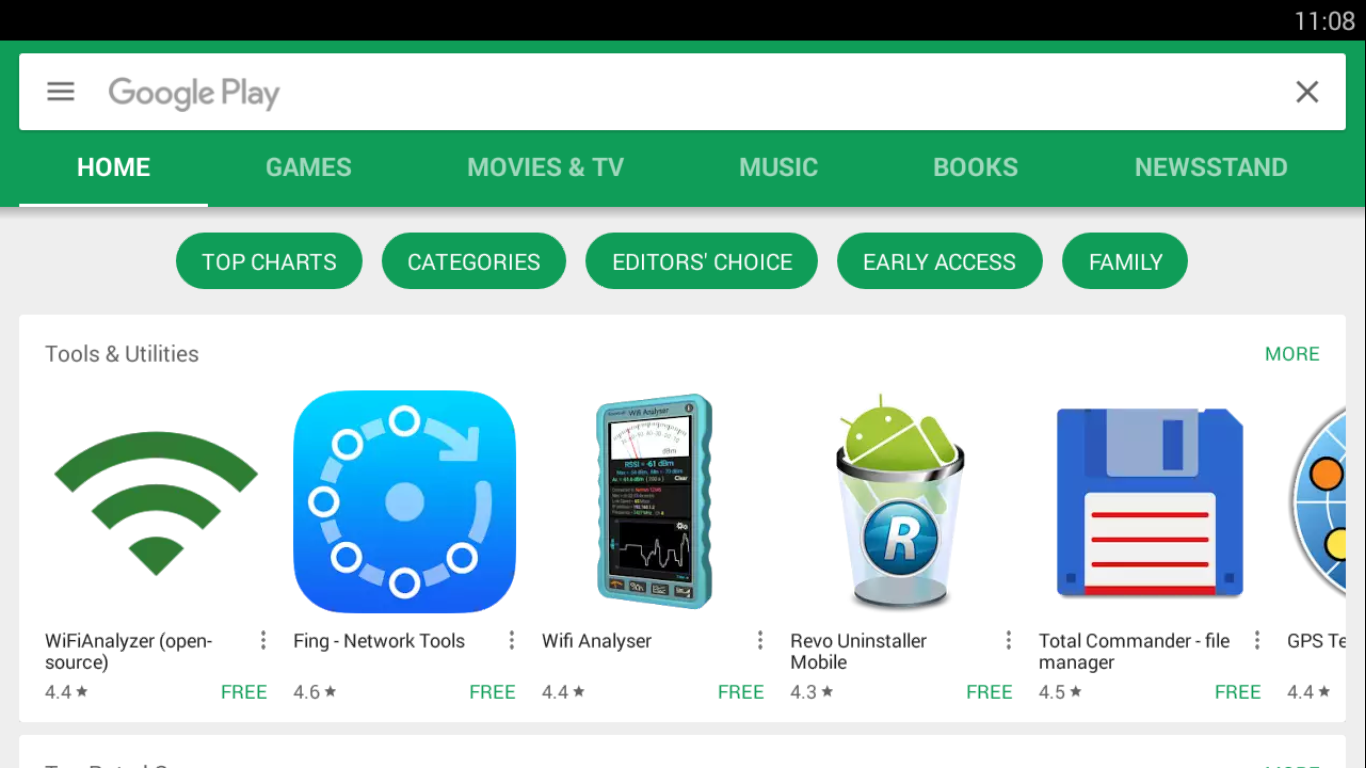
Introduceți „SPMC” ca termen de căutare și lansați căutarea.
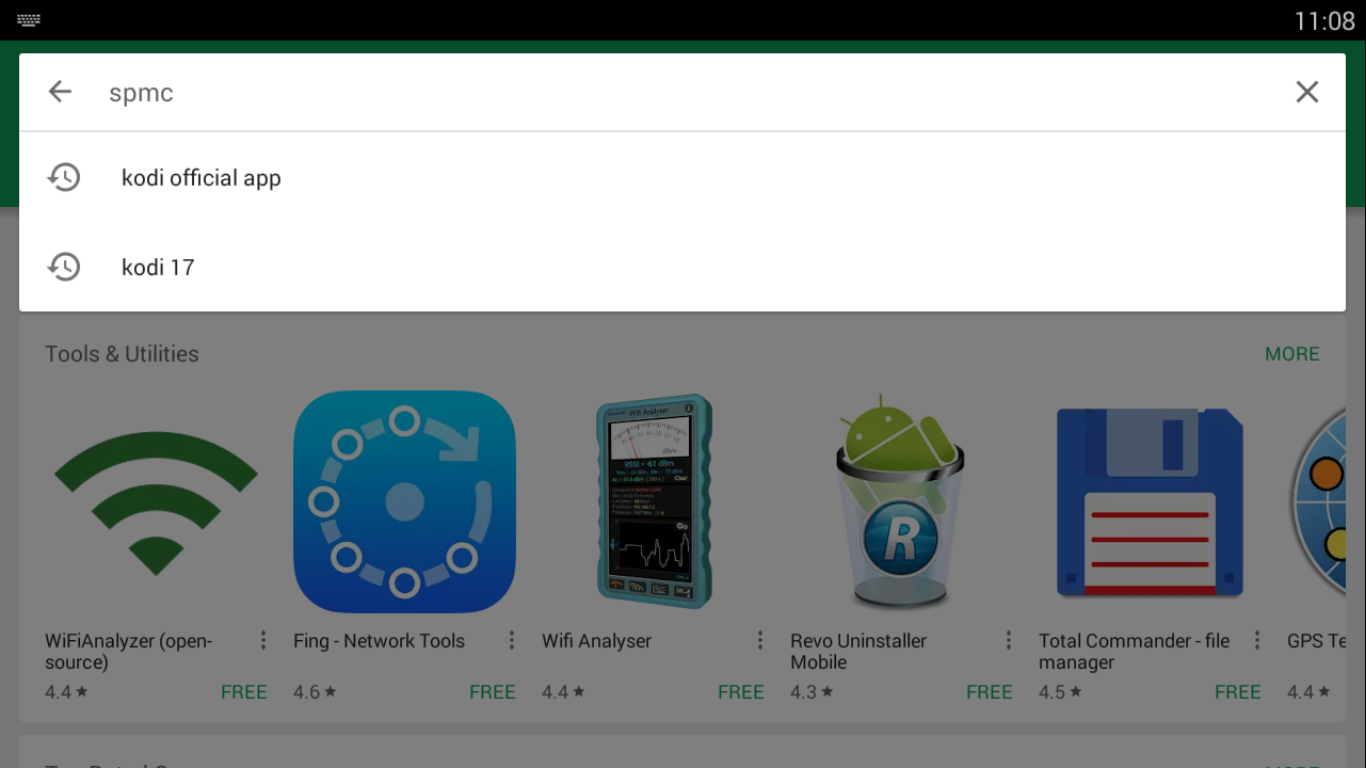
Odată ce apar rezultatele căutării, SPMC ar trebui să fie prima selecție.
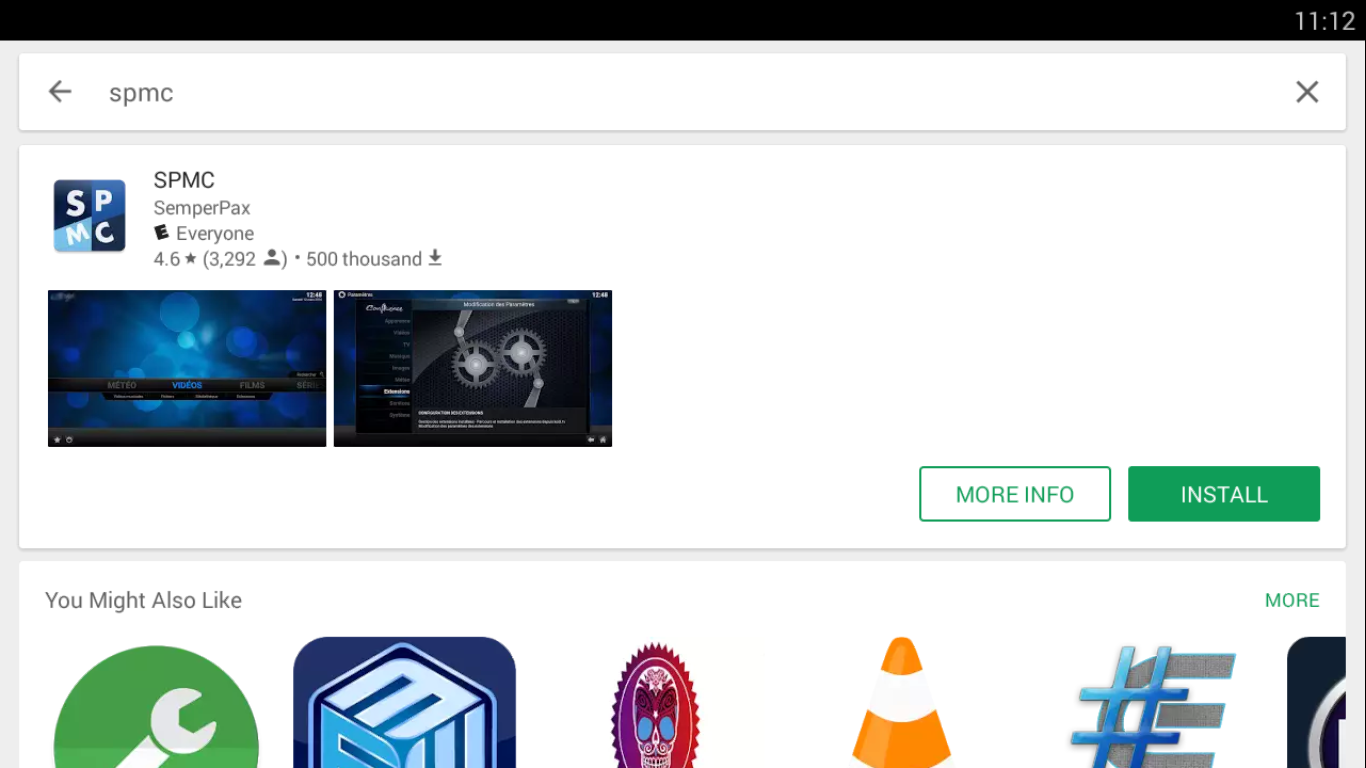
Pur și simplu faceți clic pe Instalare pentru a începe instalarea. Înainte de a începe instalarea, însă, va trebui să autorizați anumite accese. Selectați doar OK în caseta care apare.
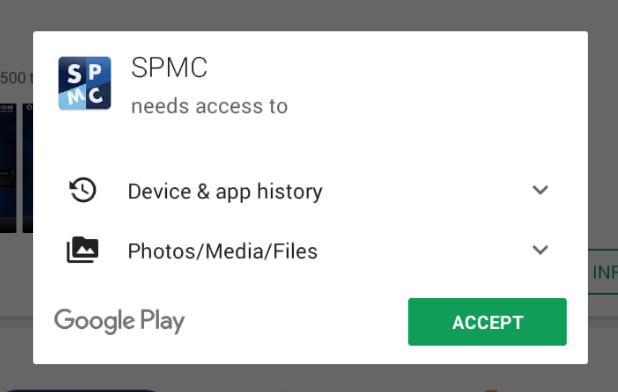
Aplicația SPMC se va descărca și instala. După puțin timp, veți reveni la ecranul aplicației. Prezența butoanelor Dezinstalare și Deschidere confirmă că aplicația este într-adevăr instalată.
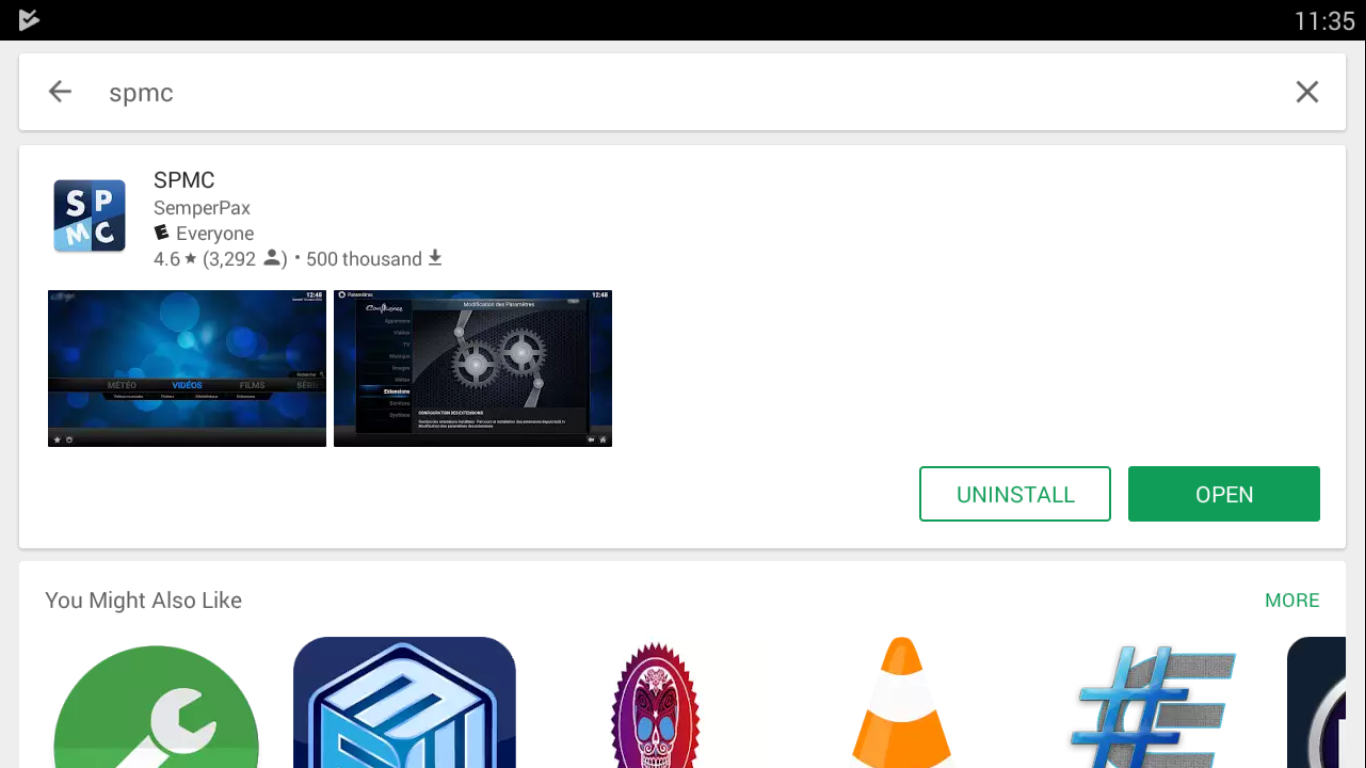
Pornirea aplicației este la fel de ușoară ca atingerea pictogramei sale de pe ecranul principal al dispozitivului.
Dacă dispozitivul dvs. nu are Magazinul Google Play
Nu toate dispozitivele cu Android vin cu aplicația Google Play instalată și unele nici măcar nu o acceptă. Acesta este cazul, de exemplu, al dispozitivelor Amazon Fire, care au magazinul de aplicații Amazon în loc de magazinul Google Play.
Puteți instala în continuare SPMC pe aceste dispozitive printr-un proces numit încărcare laterală (sideloading) . Aceasta implică descărcarea fișierului APK – fișierul de instalare propriu-zis al aplicației – și instalarea manuală a fișierului APK pe dispozitiv. Modul exact de a face acest lucru variază de la un dispozitiv la altul și nu intră în domeniul de aplicare al acestui articol. O căutare pe Google cu SPMC și numele dispozitivului dvs. ca termeni de căutare vă va permite, cel mai probabil, să găsiți procedura potrivită pentru dispozitivul dvs. specific.
Un tur ghidat al SPMC
Acum că am instalat SPMC, haideți să vedem cum arată și despre ce este vorba. Ecranul principal al SPMC este curat și elegant de simplu. L-am prezentat deja pe scurt când am discutat despre diferențele dintre Kodi și SPMC. Să aruncăm o privire rapidă asupra diferitelor sale secțiuni.

Apropo, ai observat sigla Kodi în partea stângă sus a ecranului? Dovedește că avem de-a face cu un derivat al Kodi. Modelul de fundal este, de asemenea, un indiciu clar, deoarece este același cu fostul fundal Kodi.
Primele trei selecții din meniul principal: Videoclipuri , Muzică și Imagini sunt destul de explicite și vă vor permite să accesați fișierele, listele de redare și suplimentele corespunzătoare. Așa cum era de așteptat, intrarea din meniul Program este locul unde veți găsi toate suplimentele instalate.
De asemenea, pe ecranul principal se află cele patru butoane din dreapta jos. Primul din stânga este butonul de Pornire/Oprire. Acesta va ieși din SPMC. Dacă vă deplasați spre extrema dreaptă, butonul cu pictograma stea vă deschide favoritele. La fel ca în Kodi, orice conținut din SPMC poate fi marcat ca favorit și va fi ușor accesibil din ecranul de favorite atingând acest buton. Butonul cu pictograma difuzor vă va permite să setați volumul audio al SPMC, așa cum v-ați aștepta.
Astfel, butonul cu roată dințată, pe care îl utilizați pentru a accesa setările SPMC, rămâne oarecum similar cu butonul cu roată dințată din stânga sus a ecranului Kodi. Meniul de setări, însă, este foarte diferit de cel al Kodi.
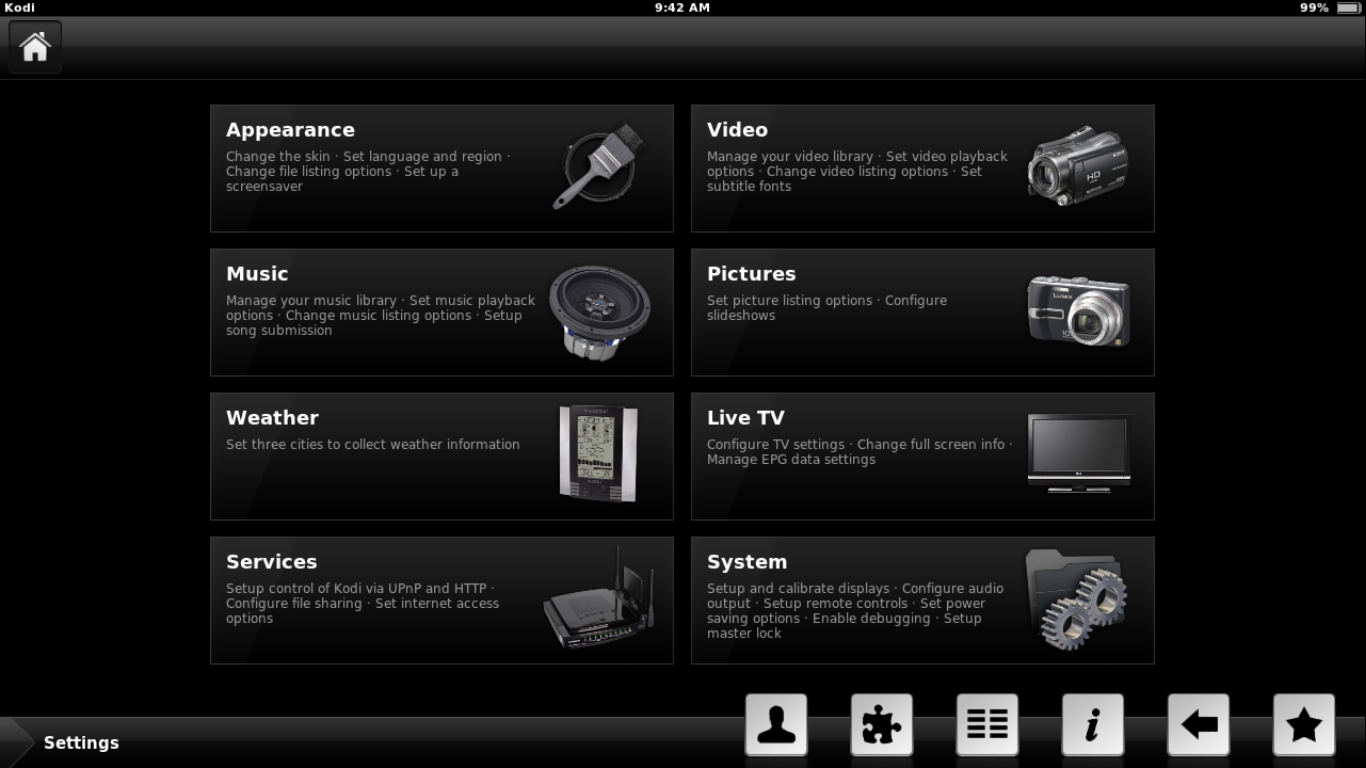
Setările SPMC
Deși aspectul ecranului Setări este foarte diferit de cel al Kodi, funcționalitatea este aproximativ aceeași. Există secțiuni pentru Aspect, Video , Muzică , Imagini , Vreme , TV în direct , Servicii și Sistem . Și pentru a vă facilita navigarea în setări, fiecare buton are o descriere a ceea ce reprezintă fiecare secțiune.
Există, de asemenea, 6 butoane cu pictograme în partea dreaptă jos a ecranului. Din păcate, semnificația unora dintre ele este puțin mai criptică. Începând de la extrema dreaptă, primul buton este același buton Favorite ca pe ecranul principal. Lângă el se află butonul Înapoi - cel cu săgeata stânga - care vă va duce înapoi la ecranul anterior. Butonul cu „ i ” va afișa pagina Informații despre sistem. Această pagină are cinci subsecțiuni, fiecare dezvăluind câteva informații despre sistem.
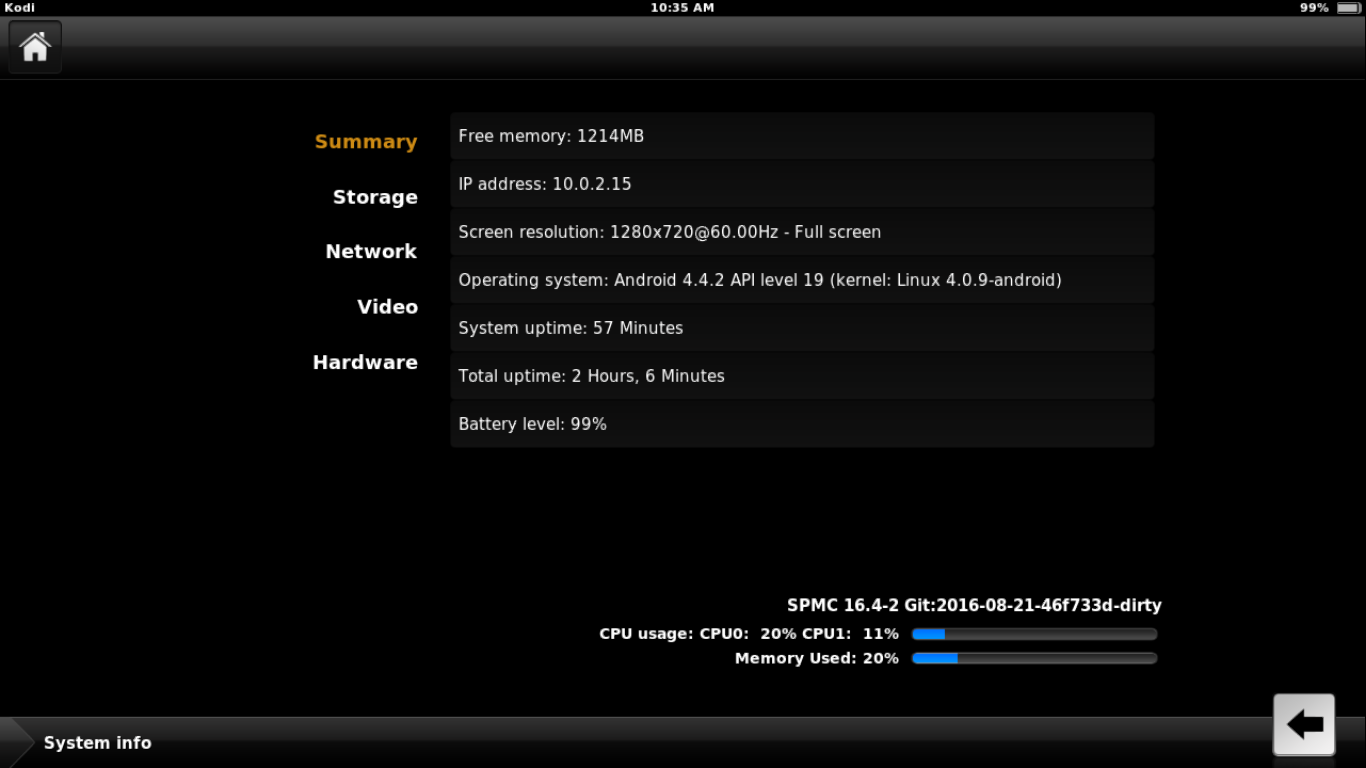
Următorul buton, cel care arată astfel  , vă permite să accesați Managerul de fișiere . Funcționalitatea sa este exact aceeași ca cea a Kodi, deși cu un aspect diferit.
, vă permite să accesați Managerul de fișiere . Funcționalitatea sa este exact aceeași ca cea a Kodi, deși cu un aspect diferit.
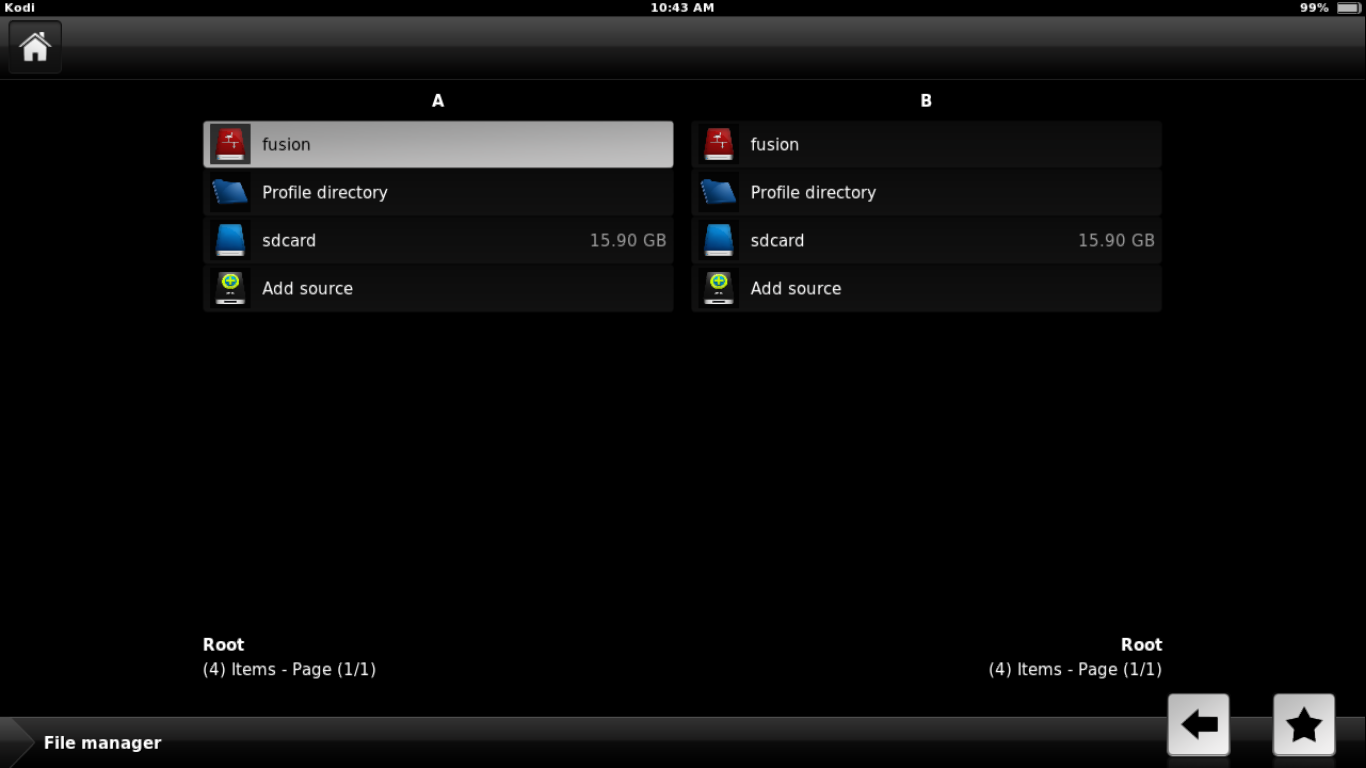
Ultimul buton despre care merită să vorbim este cel cu o piesă de puzzle. Acesta vă permite să accesați ecranul de suplimente. Aici puteți lista suplimentele instalate, instala suplimente noi dintr-un depozit sau dintr-un fișier zip, căuta suplimente sau vizualiza suplimentele de sistem.
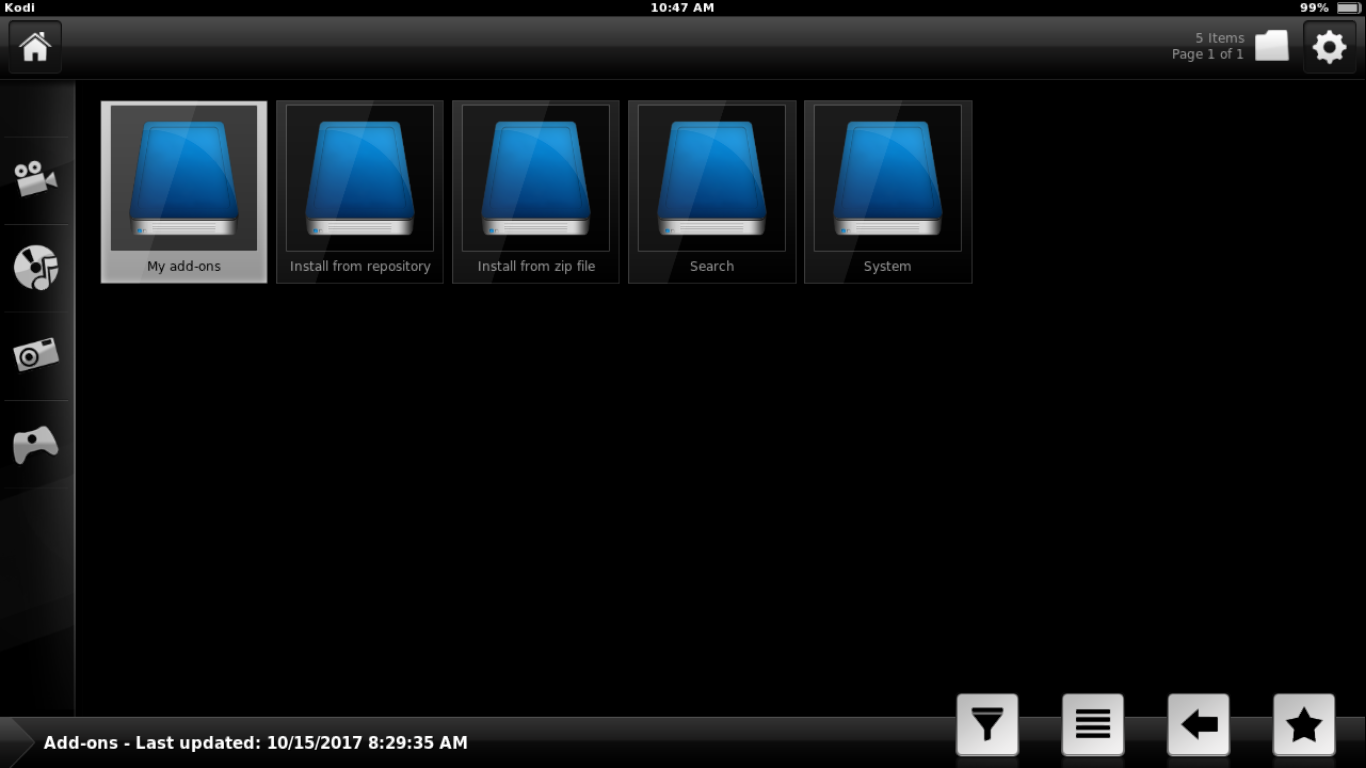
Dar suplimentele SPMC?
Și vorbind despre suplimente, ne-am putea întreba cu siguranță: Există suplimente disponibile pentru SPMC? La urma urmei, domeniul suplimentelor Kodi este cel care l-a transformat în produsul de succes pe care l-a ajuns. Ei bine, veți fi bucuroși să aflați că, deși nu există suplimente specifice pentru SPMC, orice supliment Kodi va rula perfect pe SPMC. Același lucru este valabil și pentru depozite, iar toate depozitele Kodi se vor instala pe SPMC, iar suplimentele lor vor fi, de asemenea, compatibile.
În plus, cu excepția câtorva diferențe în interfața cu utilizatorul și a amplasării câtorva lucruri, orice procedură de instalare care funcționează pe Kodi poate fi ușor adaptată la SPMC, deoarece toți pașii ar fi exact aceiași.
Acest lucru nu este o surpriză, având în vedere că SPMC este de fapt o versiune modificată a Kodi, optimizată pentru a rula pe Android și pentru a fi utilizată cu dispozitive de intrare Android tipice.
Concluzie
Dacă vrei să rulezi un player media pe un dispozitiv Android, SPMC ar putea fi exact ceea ce ai nevoie. Îți va oferi toate funcțiile care au făcut Kodi atât de popular într-o aplicație optimizată pentru a rula pe Android. Are un cod considerabil mai mic decât omologul său Kodi, oferind în același timp toate funcționalitățile necesare. Adaugă la aceasta suport complet pentru întreaga sferă de add-on-uri Kodi și nu există motive să nu-l încerci măcar. Vei fi impresionat de calitatea generală și de ușurința în utilizare a interfeței sale cu utilizatorul și de viteza sa de răspuns.
Ai încercat SPMC? Dacă da, cum l-ai evalua, în comparație cu Kodi? Care este aplicația ta preferată de player media pentru Android? Ne place să auzim părerea ta. Împărtășește-ți comentariile mai jos!

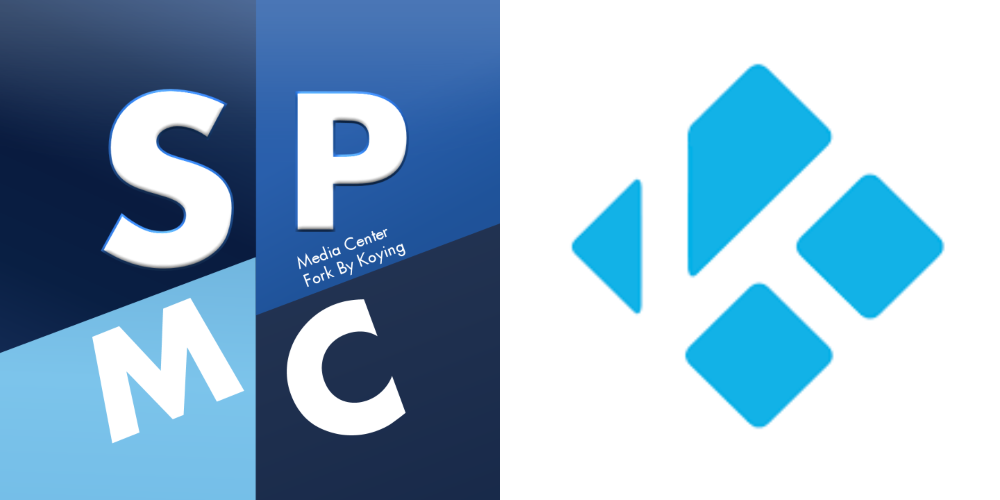
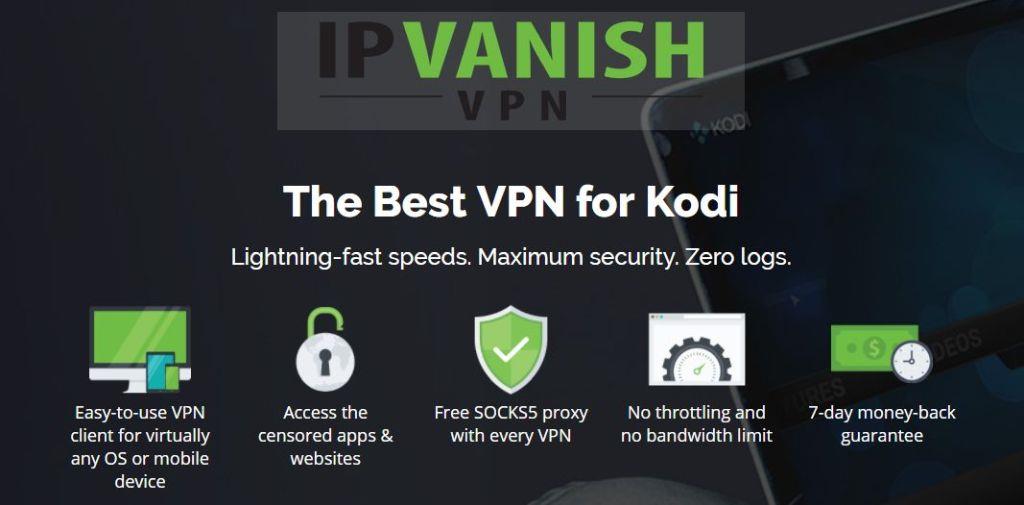

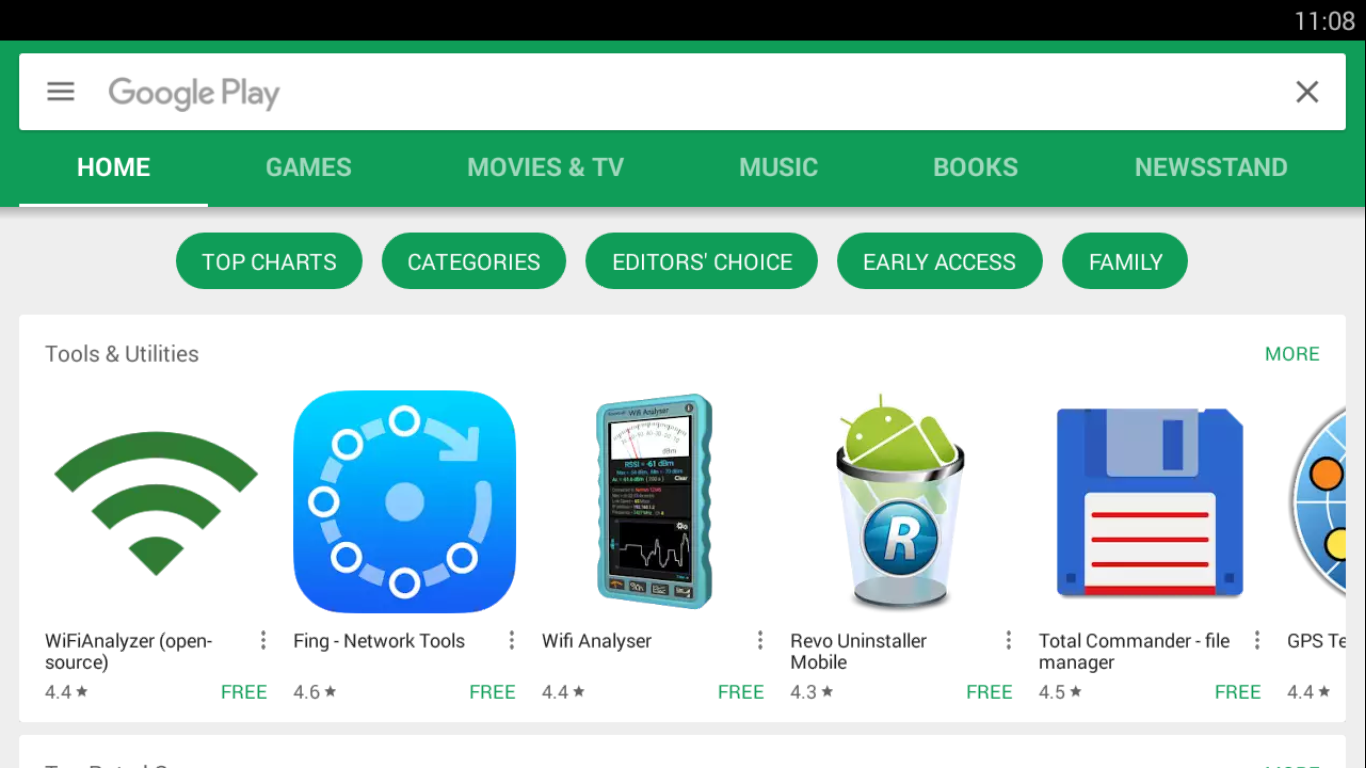
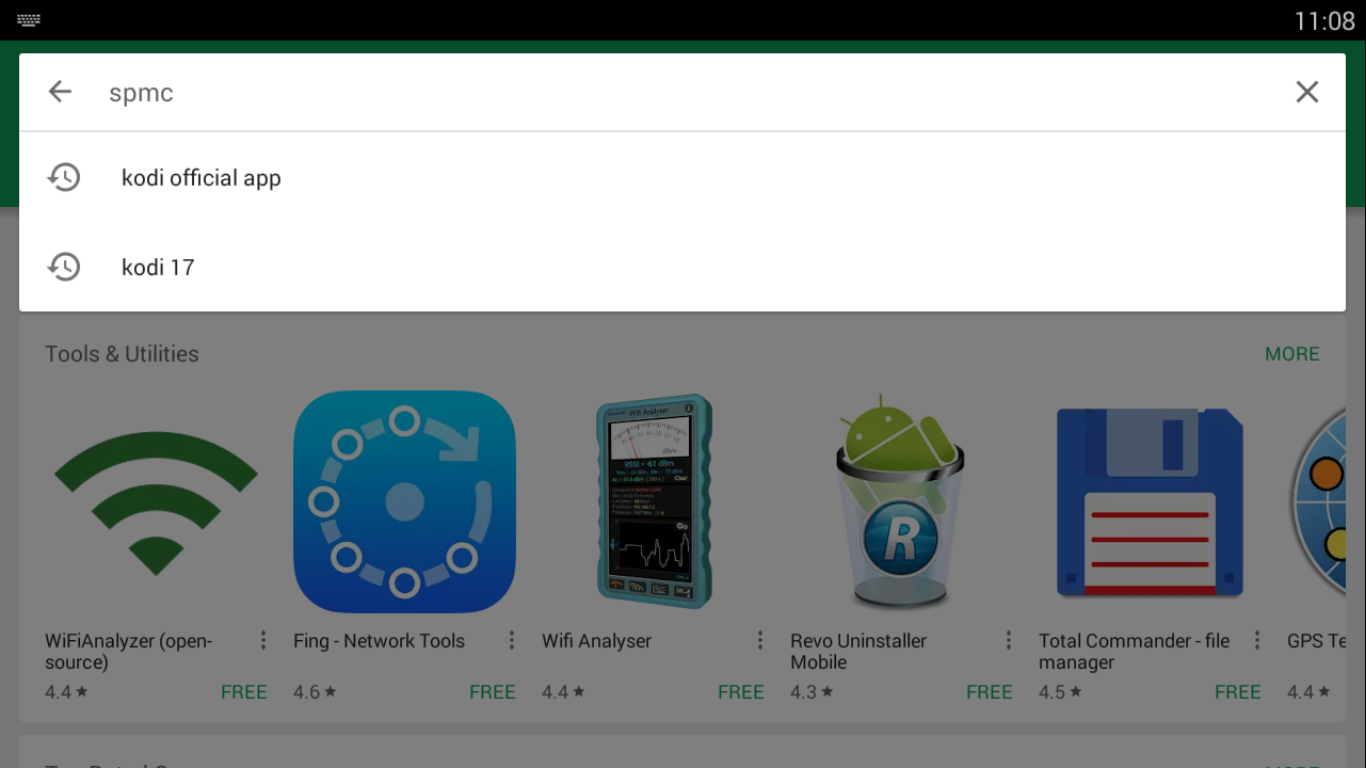
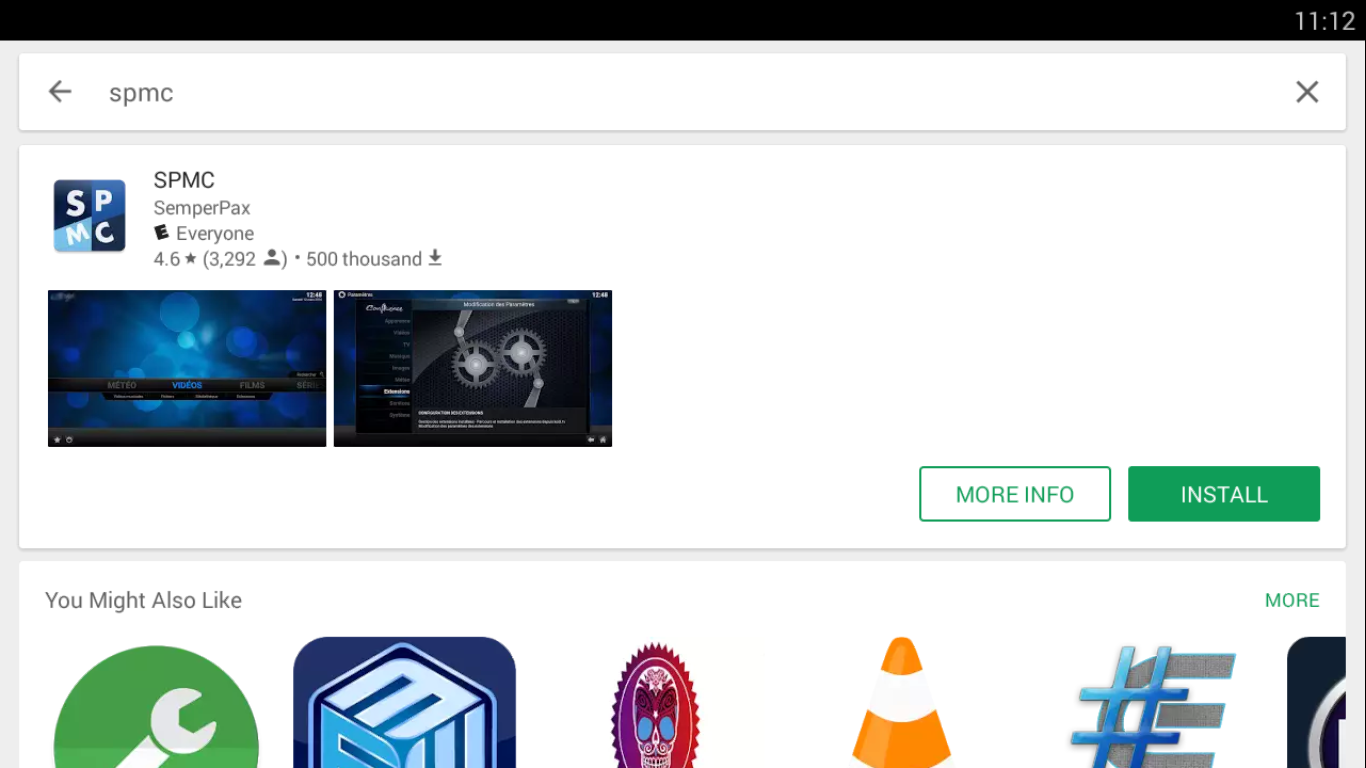
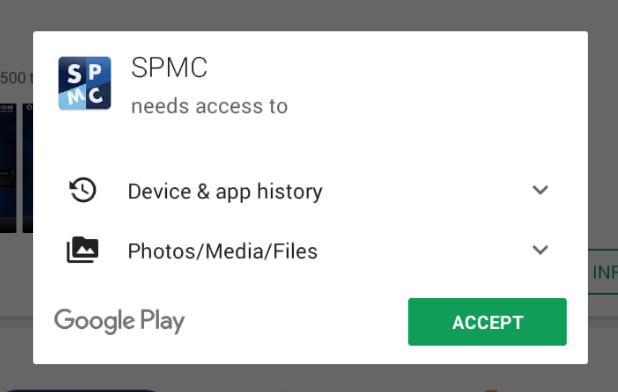
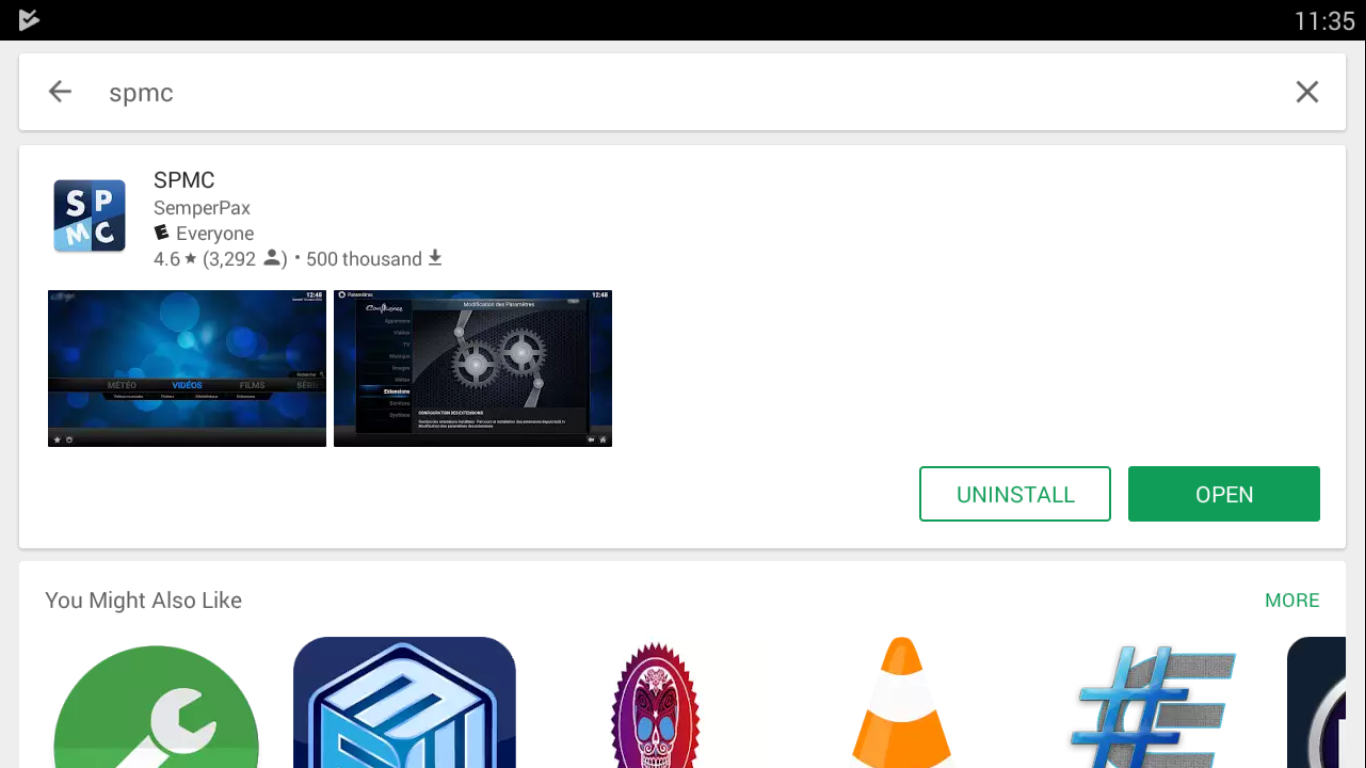
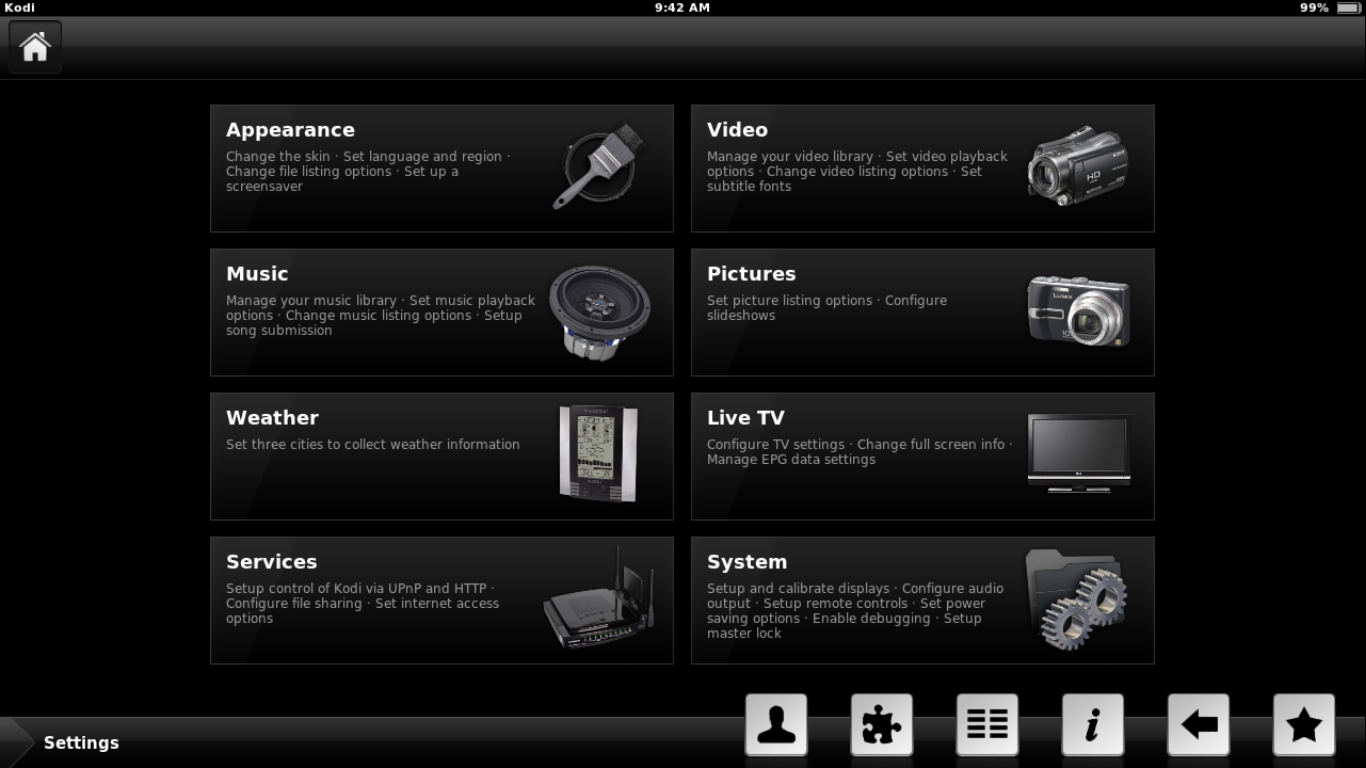
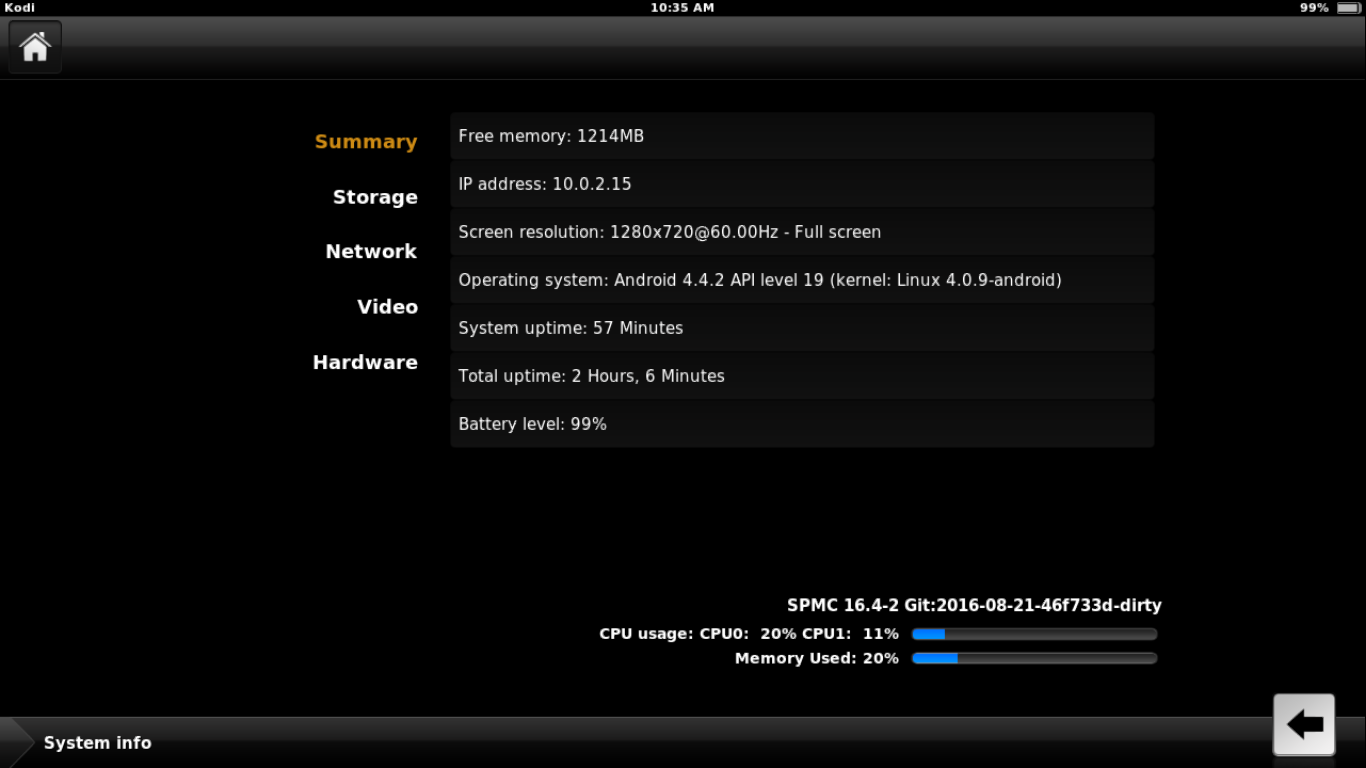
 , vă permite să accesați Managerul de fișiere . Funcționalitatea sa este exact aceeași ca cea a Kodi, deși cu un aspect diferit.
, vă permite să accesați Managerul de fișiere . Funcționalitatea sa este exact aceeași ca cea a Kodi, deși cu un aspect diferit.